دليل مستخدم iPhone
- دليل مستخدم iPhone
- ما الجديد في iOS 13
- طرز iPhone المدعومة
-
- التنبيه وفتح القفل
- ضبط مستوى الصوت
- تغيير الأصوات والاهتزازات
- الوصول إلى الميزات من شاشة القفل
- فتح التطبيقات على الشاشة الرئيسية
- التقاط لقطة شاشة أو تسجيل الشاشة
- تغيير أو قفل اتجاه الشاشة
- تغيير خلفية الشاشة
- تسهيل الوصول أكثر إلى عناصر الشاشة
- البحث باستخدام الـ iPhone
- استخدام AirDrop لإرسال عناصر
- تنفيذ الإجراءات السريعة
- استخدام وتخصيص مركز التحكم
- عرض وتنظيم عرض اليوم
- تغيير البطارية ومراقبتها
- معرفة دلالة أيقونات الحالة
- السفر مصطحبًا iPhone
-
- الحاسبة
- البوصلة
-
- عرض الخرائط
- البحث عن أماكن
- انظر في الأنحاء
- تمييز الأماكن
- الحصول على معلومات حول مكان
- مشاركة الأماكن
- حفظ الأماكن المفضلة
- إنشاء مجموعات
- الحصول على معلومات حركة المرور والطقس
- معرفة الاتجاهات
- اتباع الاتجاهات خطوة بخطوة
- العثور على سيارتك
- الحصول على تاكسي
- أخذ جولات Flyover في تطبيق الخرائط
- المساعدة في تحسين الخرائط
-
- عرض الصور ومقاطع الفيديو
- تحرير الصور والفيديوهات
- تحرير Live Photos
- تحرير صور في وضع بورتريه
- تنظيم الصور في ألبومات
- البحث في الصور
- مشاركة الصور والفيديوهات
- عرض الذكريات
- البحث عن أشخاص في الصور
- تصفح الصور حسب الموقع
- استخدام صور iCloud
- مشاركة الصور مع ألبومات iCloud المشتركة
- استخدام تدفق الصور الخاص بي
- استيراد الصور والفيديوهات
- طباعة الصور
- الاختصارات
- الأسهم
- تلميحات
- الطقس
-
- مقدمة عن CarPlay
- الاتصال بالـ CarPlay
- استخدام Siri
- استخدام عناصر التحكم المدمجة بالسيارة
- معرفة الاتجاهات خطوة بخطوة
- تغيير عرض الخريطة
- إجراء مكالمات هاتفية
- تشغيل الموسيقى
- عرض التقويم
- إرسال الرسائل النصية وتلقيها
- تشغيل البودكاست
- تشغيل الكتب الصوتية
- الاستماع إلى المقالات الإخبارية
- التحكم في منزلك
- استخدام تطبيقات أخرى مع CarPlay
- إعادة ترتيب الأيقونات على شاشة CarPlay الرئيسية
- تغيير الإعدادات في CarPlay
-
-
- إعادة تشغيل الـ iPhone
- فرض إعادة تشغيل الـ iPhone
- تحديث iOS
- نسخ الـ iPhone احتياطيًا
- إرجاع إعدادات الـ iPhone إلى الإعدادات الافتراضية
- استعادة كل المحتوى من نسخة احتياطية
- استعادة العناصر المشتراة والمحذوفة
- بيع الـ iPhone أو التخلي عنه
- مسح جميع المحتويات والإعدادات
- استعادة الـ iPhone إلى إعدادات المصنع
- تثبيت ملفات تعريف التكوين أو إزالتها
-
- بدء استخدام ميزات تسهيلات الاستخدام
-
-
- تشغيل VoiceOver واستخدامه
- تغيير إعدادات VoiceOver
- التعرف على إيماءات VoiceOver
- تشغيل الـ iPhone باستخدام إيماءات VoiceOver
- التحكم في VoiceOver باستخدام الدوار
- استخدام لوحة المفاتيح على الشاشة
- الكتابة بإصبعك
- استخدام VoiceOver مع الـ Magic Keyboard
- كتابة برايل على الشاشة باستخدام VoiceOver
- استخدام شاشة عرض برايل
- تخصيص الإيماءات واختصارات لوحة المفاتيح
- استخدام VoiceOver مع جهاز إشارة
- استخدام VoiceOver في التطبيقات
- تكبير/تصغير
- المكبر
- الشاشة وحجم النص
- الحركة
- المحتوى المنطوق
- الأوصاف الصوتية
-
-
- معلومات الأمان المهمة
- معلومات معالجة هامة
- الحصول على معلومات حول iPhone
- عرض إعدادات الخلوي أو تغييرها
- البحث عن مزيد من الموارد للبرامج والخدمات
- بيان التوافق مع FCC
- بيان التوافق مع ISED Canada
- معلومات النطاق فائق العرض
- معلومات حول ليزر الفئة 1
- شركة Apple والبيئة
- معلومات حول التخلص من الجهاز وإعادة التدوير
- حقوق النشر
مشاهدة البرامج والأفلام في تطبيق Apple TV على الـ iPhone
يمكنك تشغيل البرامج والأفلام من تطبيق Apple TV ![]() على الـ iPhone. يتم تشغيل المحتوى الذي تم شراؤه واستئجاره ومحتوى Apple TV+ وقنوات Apple TV في تطبيق Apple TV، بينما يتم تشغيل المحتوى من موفري الخدمة الآخرين في تطبيقات الفيديو الخاصة بهم.
على الـ iPhone. يتم تشغيل المحتوى الذي تم شراؤه واستئجاره ومحتوى Apple TV+ وقنوات Apple TV في تطبيق Apple TV، بينما يتم تشغيل المحتوى من موفري الخدمة الآخرين في تطبيقات الفيديو الخاصة بهم.
شراء أو استئجار أو تدفق أو تنزيل البرامج والأفلام
اضغط على أي عنصر لمشاهدة تفاصيله.
اختر أيًا من الخيارات التالية (ليست كل الخيارات متوفرة لكل العناوين):
مشاهدة Apple TV+ وقنوات Apple TV: اضغط على تشغيل. إذا لم تكن مشتركًا حاليًا، فاضغط على "التجربة مجانًا" (متوفر لحسابات Apple ID المؤهلة) أو اشتراك.
المشاهدة باستخدام تطبيق الفيديو المقترح: اضغط على فتح في.
اختيار تطبيق فيديو آخر: إذا كان العنوان متاحًا من عدة موفرين، فمرر للأسفل إلى How To Watch، ثم اختر موفرًا.
شراء أو استئجار: قم بتأكيد التحديد، ثم استكمل عملية الدفع.
عندما تستأجر فيلمًا، يكون أمامك ٣٠ يومًا للبدء في مشاهدته. بعد بدء مشاهدة الفيلم، يمكنك تشغيله عدة مرات كما تريد لمدة ٤٨ ساعة، بعدها تنتهي مدة الاستئجار. عند انتهاء مدة الاستئجار، يتم حذف الفيلم.
تنزيل: اضغط على
 . يمكنك العثور على ما تم تنزيله في المكتبة ومشاهدته حتى أثناء عدم اتصال الـ iPhone بالإنترنت.
. يمكنك العثور على ما تم تنزيله في المكتبة ومشاهدته حتى أثناء عدم اتصال الـ iPhone بالإنترنت.طلب مسبق: راجع التفاصيل، ثم اضغط على طلب مسبق.
عندما يصبح العنصر المطلوب مسبقًا متوفرًا، تتم فوترة طريقة الدفع، وتتلقى إشعارًا بالبريد الإلكتروني. إذا شغَّلت التنزيلات التلقائية، يتم تنزيل العنصر تلقائيًا إلى الـ iPhone.
ملاحظة: يتفاوت توفر خدمات وسائط Apple حسب البلد أو المنطقة. انظر مقال دعم Apple توفر خدمات وسائط Apple.
التحكم في التشغيل في تطبيق Apple TV
أثناء التشغيل، اضغط على الشاشة لرؤية عناصر التحكم.
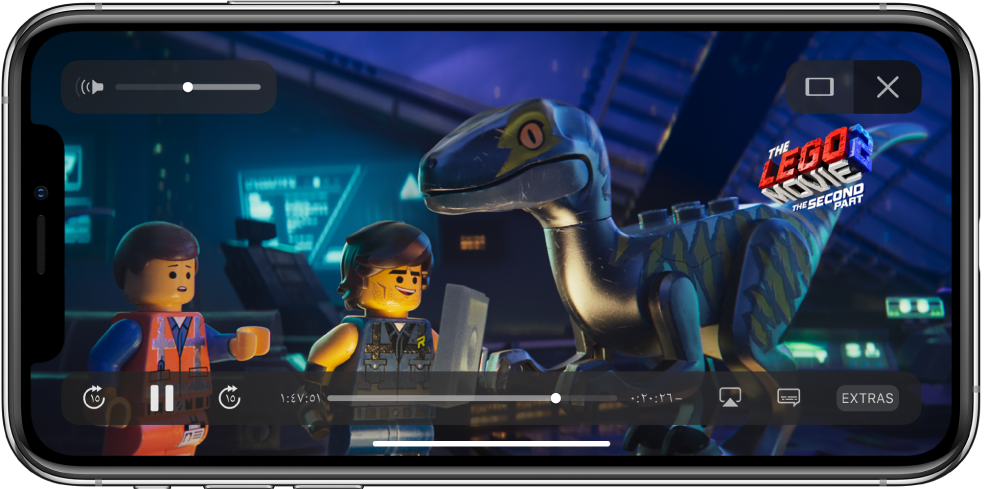
التحكم | الوصف | ||||||||||
|---|---|---|---|---|---|---|---|---|---|---|---|
تشغيل | |||||||||||
إيقاف مؤقت | |||||||||||
التخطي للخلف ١٥ ثانية؛ المس مطولًا للإرجاع | |||||||||||
التخطي للأمام ١٥ ثانية؛ المس مطولًا للتقديم السريع | |||||||||||
تغيير نسبة الارتفاع إلى العرض؛ إذا كنت لا ترى عنصر التحكم في الحجم، فهذا يعني أن الفيديو يلائم الشاشة تمامًا بالفعل | |||||||||||
عرض الترجمة والشرح المكتوب لأحداث العرض (حال توفرها) | |||||||||||
إيقاف التشغيل | |||||||||||
تغيير إعدادات تطبيق Apple TV
انتقل إلى الإعدادات
 > التلفاز.
> التلفاز.قم بأي مما يلي:
اختيار خيارات التدفق: لحصر التدفق على اتصالات Wi-Fi فقط، أوقِف استخدام البيانات الخلوية. لتحديد جودة التدفق، اضغط على خلوي أو Wi-Fi، ثم اختر جودة عالية أو مقنن استهلاك البيانات.
تتطلب الجودة العالية اتصال إنترنت أسرع وتستهلك بيانات أكثر.
اختيار خيارات التنزيل: لحصر التنزيلات على اتصالات Wi-Fi فقط، أوقِف استخدام البيانات الخلوية. لتحديد جودة التنزيل، اضغط على خلوي أو Wi-Fi، ثم اختر جودة عالية أو تنزيلات سريعة.
تتسبب الجودة العالية في إبطاء التنزيلات وتستخدم بيانات أكثر.
إضافة لغات صوت: اضغط على لغة الصوت، اضغط على أضِف لغة صوتية للتنزيل، ثم اختر لغة. لإزالة اللغة، حرك لليمين على اللغة التي تريد إزالتها، ثم اضغط على حذف.
اللغة الافتراضية هي اللغة الأساسية لبلدك أو منطقتك. إذا شغَّلت الأوصاف الصوتية في الإعدادات > تسهيلات الاستخدام، يتم تنزيل الأوصاف الصوتية أيضًا.
تحديث التوصيات وقائمة انتظار "التالي" على أساس ما تشاهده على الـ iPhone: شغّل استخدام سجل تاريخ التشغيل.
ما تشاهده على الـ iPhone يؤثر على توصياتك المخصصة وقائمة "التالي" على جميع أجهزتك التي سجلت الدخول إليها باستخدام Apple ID الخاص بك.
إزالة تنزيل
اضغط على المكتبة، ثم اضغط على تم تنزيله.
حرك لليمين على العنصر الذي تريد إزالته، ثم اضغط على حذف.
لا تؤدي إزالة عنصر من الـ iPhone إلى حذفه من مشترياتك في iCloud. يمكنك تنزيل العنصر إلى الـ iPhone مرة أخرى لاحقًا.







